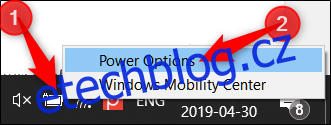Windows 10 normálně uvede váš notebook do režimu spánku s nízkou spotřebou energie, když zavřete víko. To může být problém při připojení notebooku k externímu monitoru. Ke změně tohoto chování použijte Ovládací panely – nikoli aplikaci Nastavení systému Windows 10.
Pokud to uděláte, buďte opatrní! Zavření víka notebooku a jeho vhození do tašky, když je stále zapnutý, může způsobit vážné problémy kvůli špatné cirkulaci nebo zablokování ventilačních otvorů. Váš notebook poběží i nadále, bude plýtvat baterií a může se dokonce přehřívat v tašce. Budete muset svůj notebook ručně přepnout do režimu spánku, hibernace nebo jej vypnout pomocí tlačítek napájení nebo v možnostech v nabídce Start, nikoli jednoduše zavřít víko.
Chcete-li změnit výchozí chování systému Windows 10 při zavření víka, klikněte pravým tlačítkem na ikonu baterie na hlavním panelu a poté klikněte na „Možnosti napájení“.
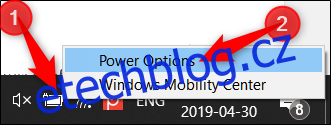
Pokud nevidíte ikonu baterie, klikněte na „Zobrazit skryté ikony“ a poté klikněte pravým tlačítkem na ikonu baterie – nebo přejděte na Ovládací panely > Hardware a zvuk > Možnosti napájení.
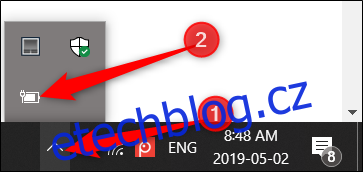
Dále klikněte na „Vyberte, co dělá zavření víka“ v podokně vlevo.
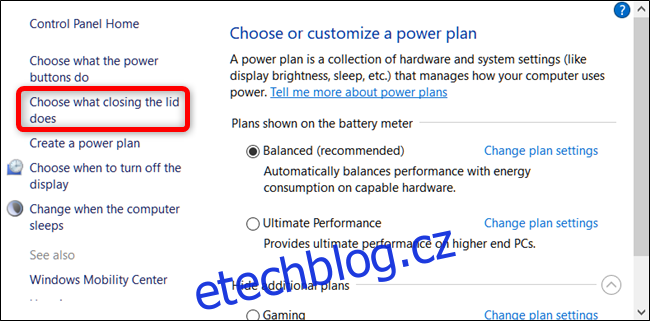
Z rozbalovací nabídky „Když zavřu víko“ vyberte „Nedělat nic“.
Zde jsou dvě samostatné možnosti: Na baterii a Do zásuvky. U každého si můžete vybrat jiné možnosti. Můžete například chtít, aby váš notebook zůstal zapnutý, když zavřete víko, když je zapojený, ale přešel do režimu spánku, když je na baterii.
Vybraná nastavení budou spojena s vaším plánem napájení Windows.
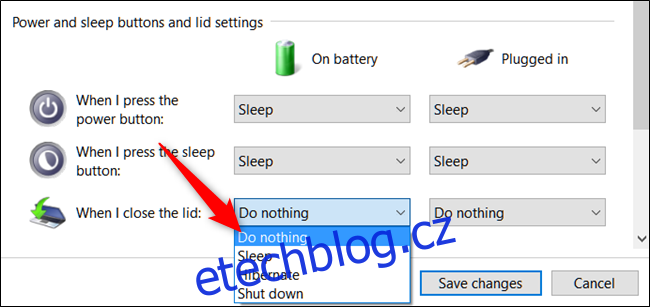
Varování: Pamatujte, že pokud změníte nastavení z baterie na „Nedělat nic“, vždy se ujistěte, že je váš notebook při ukládání do tašky vypnutý nebo v režimu spánku nebo hibernace, aby nedošlo k přehřátí.
Po provedení změn klikněte na „Uložit změny“ a zavřete Ovládací panely.
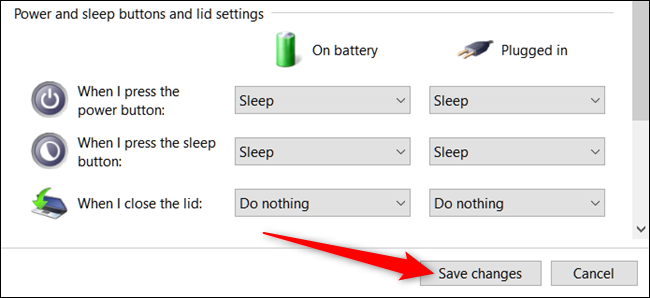
Nyní byste měli být schopni zavřít víko notebooku, aniž by přešel do režimu spánku. Pokud chcete některé z nastavení přepnout zpět na výchozí, přejděte zpět na Ovládací panel > Hardware a zvuk > Možnosti napájení a změňte je zpět.